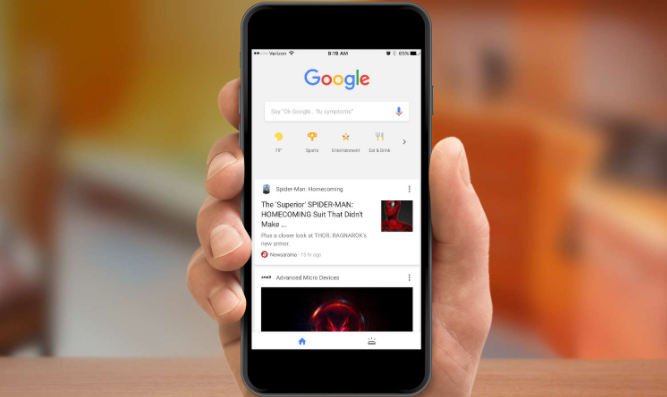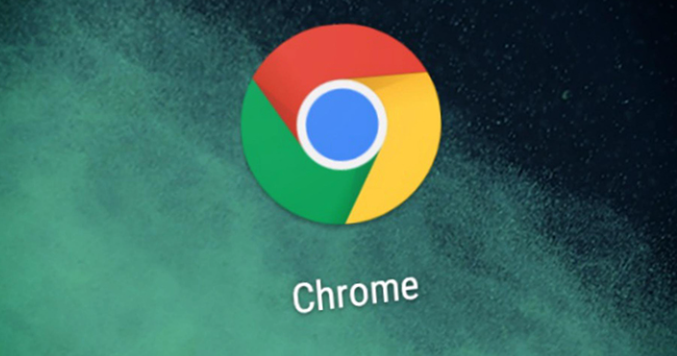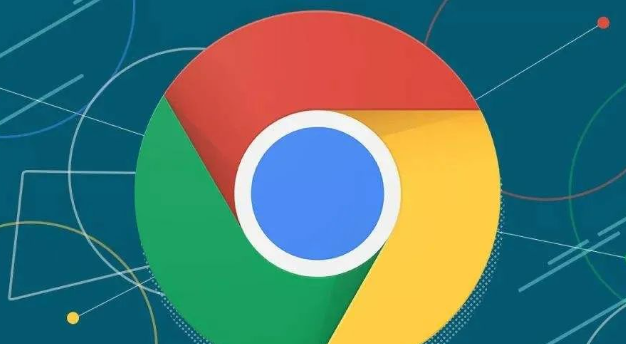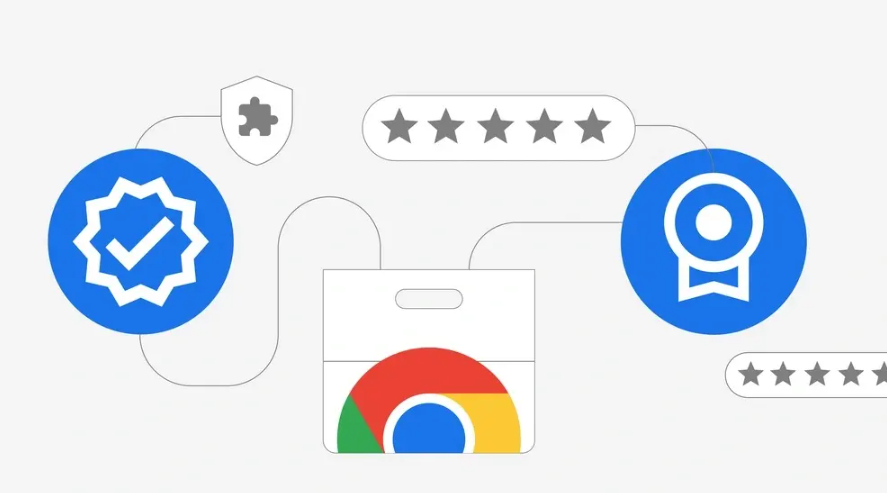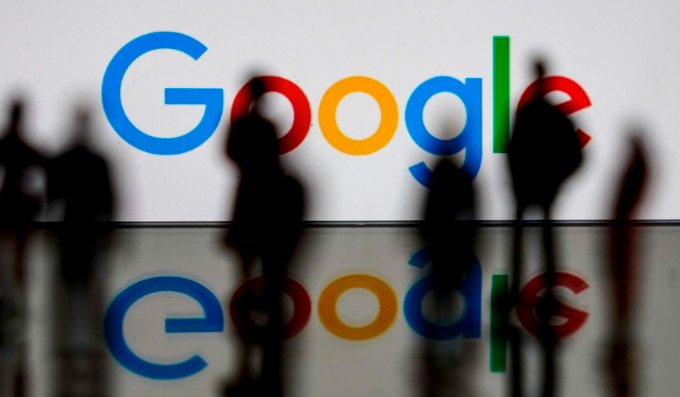当前位置:
首页 > 如何修复谷歌浏览器的页面加载缓慢问题
如何修复谷歌浏览器的页面加载缓慢问题
时间:2025年07月24日
来源:谷歌浏览器官网
详情介绍
1. 清除缓存和Cookie:浏览器在长时间使用后会积累大量的缓存文件和浏览数据,这些文件可能会占用大量的磁盘空间,并导致浏览器运行缓慢。因此,定期清理缓存和浏览数据是提高Chrome页面加载速度的有效方法之一。具体操作步骤如下:打开Chrome浏览器,点击右上角的菜单按钮(三条横线),选择“更多工具”>“清除浏览数据”。在弹出的“清除浏览数据”对话框中,选择要清除的内容(建议选择“所有时间”),然后点击“清除数据”按钮。等待片刻,Chrome浏览器会自动清理所选的缓存和浏览数据。
2. 禁用不必要的扩展程序:Chrome浏览器支持丰富的扩展程序,这些扩展程序可以增强浏览器的功能,但过多或不必要的扩展程序也会影响浏览器的性能。因此,建议您禁用或删除不需要的扩展程序,以提高Chrome的页面加载速度。具体操作步骤如下:打开Chrome浏览器,点击右上角的菜单按钮(三条横线),选择“更多工具”>“扩展程序”。在“扩展程序”页面中,找到不需要的扩展程序,并点击其右侧的“禁用”或“删除”按钮。对于经常使用的扩展程序,您可以考虑保留,但对于不常用的或未知来源的扩展程序,建议及时删除。
3. 检查网络连接和设置:网络连接的稳定性和速度也是影响Chrome页面加载速度的重要因素之一。因此,当您遇到Chrome页面加载缓慢的问题时,可以先检查网络连接是否正常,并尝试调整网络设置。具体操作步骤如下:检查路由器、调制解调器等网络设备是否连接正常,确保网络信号稳定。尝试重启路由器、调制解调器等网络设备,以刷新网络连接。在Windows系统中,打开“控制面板”>“网络和共享中心”>“更改适配器设置”,右键点击当前使用的网络连接(如以太网或Wi-Fi),选择“属性”,在弹出的窗口中双击“Internet协议版本4(TCP/IPv4)”,确保IP地址和DNS服务器设置为自动获取。
4. 更新Chrome浏览器和系统驱动程序:Chrome浏览器和计算机系统的驱动程序都是不断更新和优化的,新版本通常会修复一些已知的性能问题和漏洞。因此,保持Chrome浏览器和系统驱动程序的更新是提高Chrome页面加载速度的重要措施之一。具体操作步骤如下:打开Chrome浏览器,点击右上角的菜单按钮(三条横线),选择“帮助”>“关于Google Chrome”。在弹出的“关于Google Chrome”窗口中,Chrome会自动检查更新,如果有可用的更新,请点击“立即更新”按钮进行安装。在Windows系统中,打开“设备管理器”(可以通过右键点击“开始”菜单并选择“设备管理器”来打开),在设备管理器中找到需要更新的硬件设备(如显卡、网卡等),右键点击该设备并选择“更新驱动程序”来安装最新的驱动程序。
总的来说,通过以上方法,可以有效地解决Chrome浏览器启动时间太慢的问题。如果遇到特殊情况或问题,建议参考官方文档或寻求专业技术支持。

1. 清除缓存和Cookie:浏览器在长时间使用后会积累大量的缓存文件和浏览数据,这些文件可能会占用大量的磁盘空间,并导致浏览器运行缓慢。因此,定期清理缓存和浏览数据是提高Chrome页面加载速度的有效方法之一。具体操作步骤如下:打开Chrome浏览器,点击右上角的菜单按钮(三条横线),选择“更多工具”>“清除浏览数据”。在弹出的“清除浏览数据”对话框中,选择要清除的内容(建议选择“所有时间”),然后点击“清除数据”按钮。等待片刻,Chrome浏览器会自动清理所选的缓存和浏览数据。
2. 禁用不必要的扩展程序:Chrome浏览器支持丰富的扩展程序,这些扩展程序可以增强浏览器的功能,但过多或不必要的扩展程序也会影响浏览器的性能。因此,建议您禁用或删除不需要的扩展程序,以提高Chrome的页面加载速度。具体操作步骤如下:打开Chrome浏览器,点击右上角的菜单按钮(三条横线),选择“更多工具”>“扩展程序”。在“扩展程序”页面中,找到不需要的扩展程序,并点击其右侧的“禁用”或“删除”按钮。对于经常使用的扩展程序,您可以考虑保留,但对于不常用的或未知来源的扩展程序,建议及时删除。
3. 检查网络连接和设置:网络连接的稳定性和速度也是影响Chrome页面加载速度的重要因素之一。因此,当您遇到Chrome页面加载缓慢的问题时,可以先检查网络连接是否正常,并尝试调整网络设置。具体操作步骤如下:检查路由器、调制解调器等网络设备是否连接正常,确保网络信号稳定。尝试重启路由器、调制解调器等网络设备,以刷新网络连接。在Windows系统中,打开“控制面板”>“网络和共享中心”>“更改适配器设置”,右键点击当前使用的网络连接(如以太网或Wi-Fi),选择“属性”,在弹出的窗口中双击“Internet协议版本4(TCP/IPv4)”,确保IP地址和DNS服务器设置为自动获取。
4. 更新Chrome浏览器和系统驱动程序:Chrome浏览器和计算机系统的驱动程序都是不断更新和优化的,新版本通常会修复一些已知的性能问题和漏洞。因此,保持Chrome浏览器和系统驱动程序的更新是提高Chrome页面加载速度的重要措施之一。具体操作步骤如下:打开Chrome浏览器,点击右上角的菜单按钮(三条横线),选择“帮助”>“关于Google Chrome”。在弹出的“关于Google Chrome”窗口中,Chrome会自动检查更新,如果有可用的更新,请点击“立即更新”按钮进行安装。在Windows系统中,打开“设备管理器”(可以通过右键点击“开始”菜单并选择“设备管理器”来打开),在设备管理器中找到需要更新的硬件设备(如显卡、网卡等),右键点击该设备并选择“更新驱动程序”来安装最新的驱动程序。
总的来说,通过以上方法,可以有效地解决Chrome浏览器启动时间太慢的问题。如果遇到特殊情况或问题,建议参考官方文档或寻求专业技术支持。